W tym artykule dowiesz się, jak obracać dokumenty PDF online bez instalowania oprogramowania i wtyczek. Będzie darmowy, łatwy i szybki w użyciu.
Czy często otrzymujesz pliki PDF o różnych orientacjach? Czy nadal niepokoi Cię sytuacja odwrócenia pliku PDF? Czy chciałbyś, aby plik PDF był wygodniejszy?
Wierzę, że większość osób napotka powyższe problemy, dlatego prosimy o zapoznanie się z poniższym artykułem. Przedstawimy szczegółowo 4 sposoby obracania plików PDF online. Możemy nie tylko pokazać, jak bezpłatnie obrócić kilka plików PDF, ale także pokazać zalety każdego narzędzia. Punktując, możesz szybko wybrać narzędzie, które Ci odpowiada, mając nadzieję, że pomoże Ci wybrać najlepszą drogę.
Metoda 1 — EasePDF (zalecane)
EasePDF, jedna z najwygodniejszych metod bezpłatnego obracania plików PDF online, która może wybrać plik PDF z wielu platform, takich jak GoogleDrive, Dropbox, OneDrive i tak dalej. To oprogramowanie online ma wiele zalet.
Po pierwsze, jest niezawodny i bezpieczny, po obróceniu plików PDF wszystkie pliki zostaną automatycznie usunięte w ciągu godziny. Poza tym nie ujawni żadnych informacji innym osobom i nikt nie będzie miał dostępu do tych plików. Możesz więc swobodnie korzystać z naszych usług. Po drugie, może łatwo i pomocnie obracać strony. Możesz użyć tego narzędzia do zmiany orientacji stron w pliku PDF. Obracanie pliku PDF i uzyskanie idealnej konsekwencji nie jest trudne.
Poza tym możesz obracać plik PDF bez ograniczeń i nie musisz podawać żadnych informacji przed skorzystaniem z usług, w tym kilku przydatnych narzędzi. Nie ma żadnych opłat ani ograniczeń w całym procesie.
Krok 1. Aby rozpocząć, musisz najpierw przejść do witryny internetowej EasePDF .

Krok 2. Kliknij przycisk „ Obróć PDF ”, a zobaczysz czerwony przycisk „Dodaj Pliki”, kliknij go, aby przesłać plik PDF lub przeciągnij plik, który chcesz obrócić, na tę stronę. Jeśli chcesz przesłać plik PDF z Internet, możesz wybrać plik PDF z wielu platform, takich jak GoogleDrive, Dropbox, OneDrive , a nawet możesz przesłać plik z Internetu za pomocą adresu URL.

Krok 3. Obróć pliki PDF. Możesz kliknąć przycisk obracania strzałki zgodnie ze swoimi potrzebami. Pliki PDF można obracać na określonych stronach lub na wszystkich stronach jednocześnie. Jeśli dostosujesz poprawną orientację, kliknij czerwony przycisk „Obróć PDF”. Wtedy ten darmowy edytor obracania plików PDF zacznie działać.
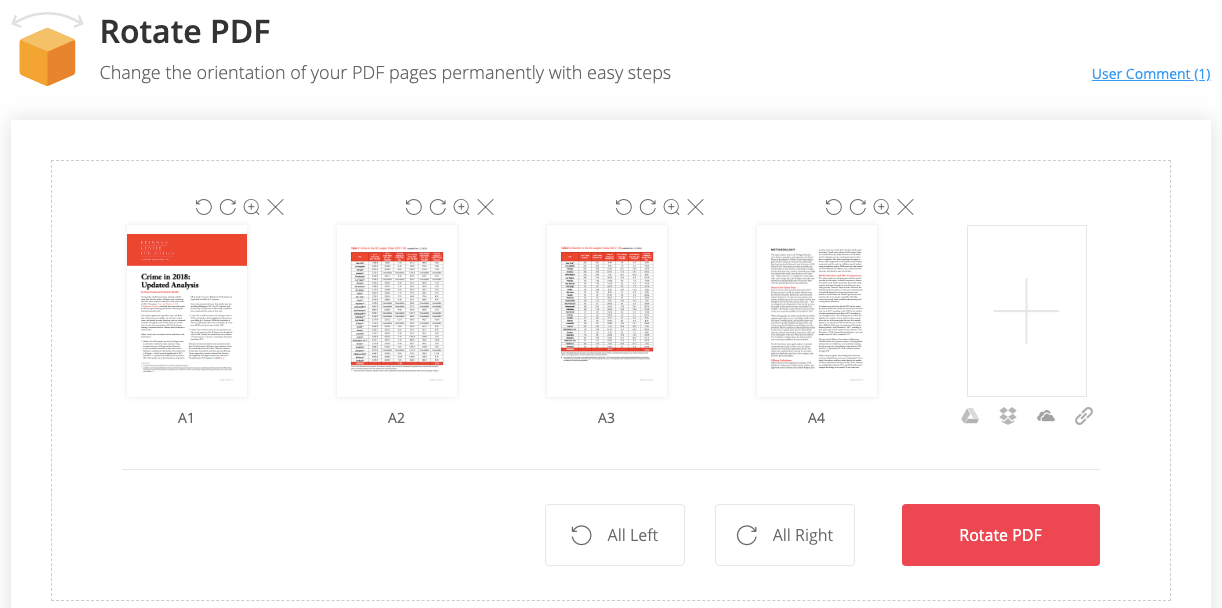
Krok 4. Poczekaj kilka sekund, nowe pliki PDF będą gotowe do natychmiastowego pobrania. Możesz pobrać go na swój komputer lub na następujące konta w chmurze. Możesz również wysłać plik do znajomych, wysyłając e-maile. Po zakończeniu pobierania wszelkie pozostałe przesłane pliki zostaną usunięte z naszego serwera w ciągu 24 godzin, aby zapewnić bezpieczeństwo Twoich plików.
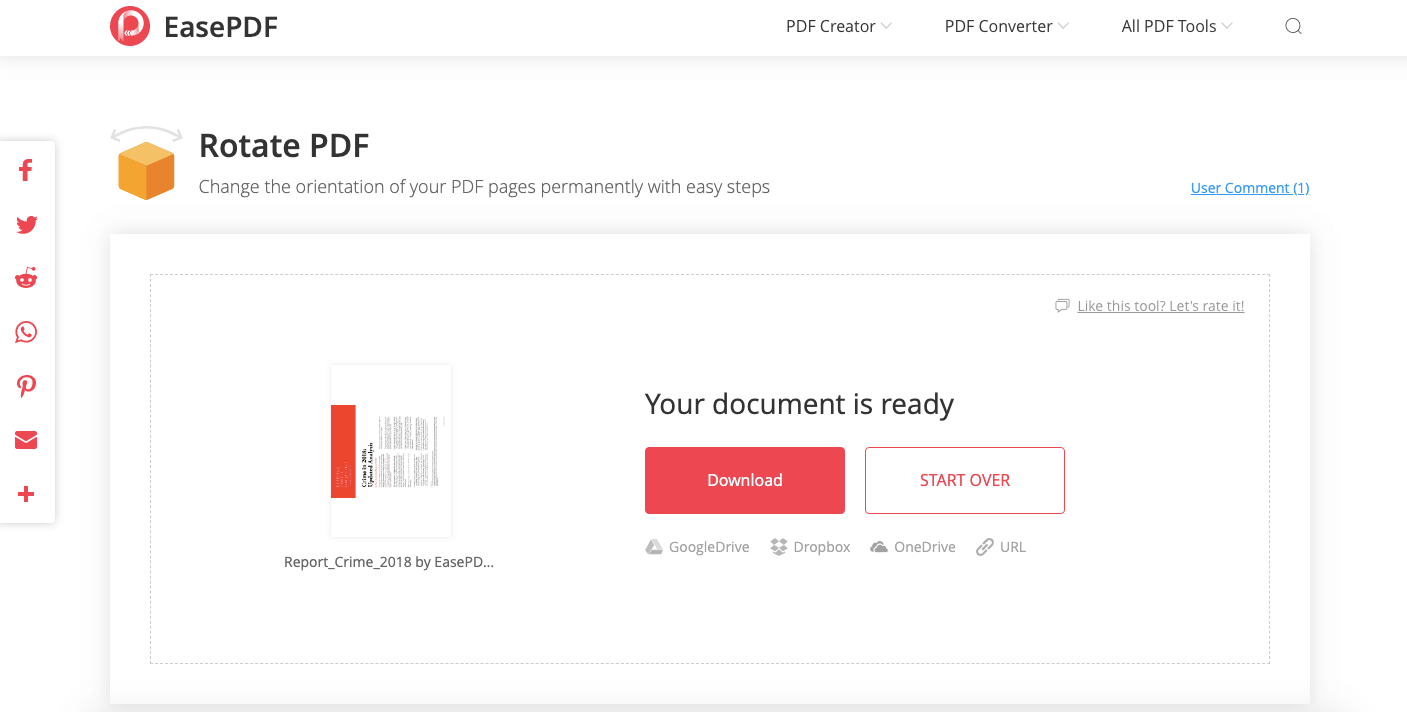
Metoda 2 — Smallpdf
Smallpdf to wszechstronne, łatwe w użyciu internetowe narzędzie PDF, którego funkcje są bardzo kompletne. Jest to również dobry wybór, aby obrócić jedną lub wszystkie strony w pliku PDF. Jest szybki i łatwy w użyciu. Istnieją jednak pewne wady tego oprogramowania online. Bezpłatni użytkownicy będą mieli pewne reklamy podczas korzystania z tego oprogramowania online, a także będą mieli pewne ograniczenia dotyczące rozmiaru pliku, szybkości konwersji i niektórych określonych funkcji. Jeśli chcesz uniknąć tych problemów, powinieneś zapłacić za członkostwo w tym oprogramowaniu.
Krok 1. Wejdź i odwiedź Smallpdf na dowolnym urządzeniu, a następnie kliknij przycisk „ Obróć PDF ” na jego stronie głównej, którego logo ma dwie strzałki obracania.

Krok 2. Kliknij przycisk „Wybierz plik”, aby wybrać plik PDF, który ma zostać obrócony, możesz wybrać pliki PDF z dokumentów komputerowych, a także możesz wybrać pliki z kont w chmurze, takich jak GoogleDrive i Dropbox.
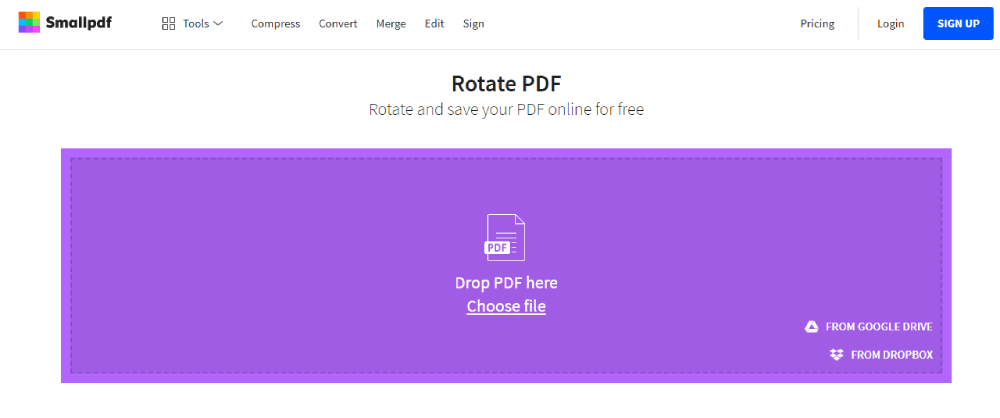
Krok 3. Obróć plik. Kliknij odpowiednie przyciski, aby obrócić określone strony lub wszystkie strony jednocześnie. Możesz obracać określone strony, klikając przyciski obracania strzałek. Możesz zobaczyć przyciski, przesuwając mysz nad plik PDF. Po zakończeniu kliknij fioletowy przycisk „Zastosuj zmiany”.
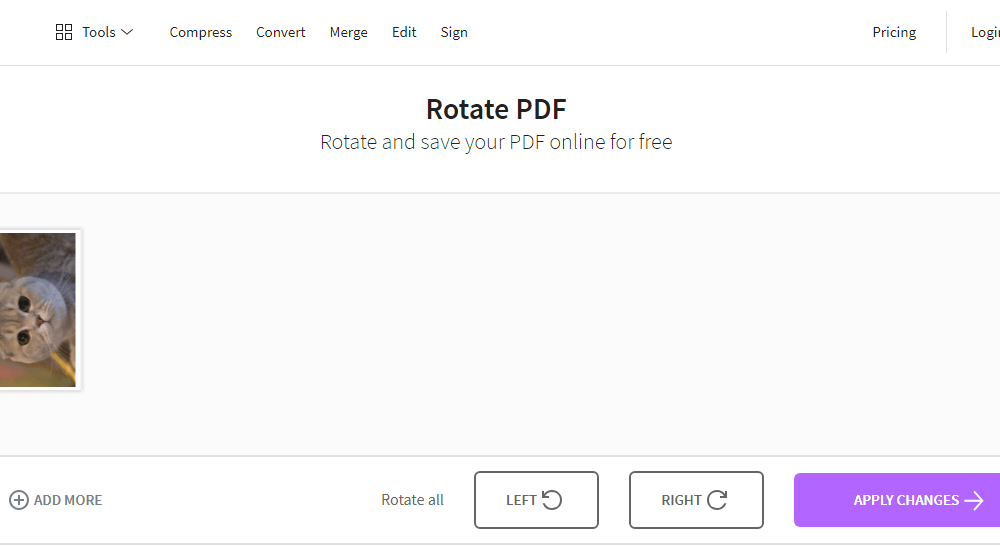
Krok 4. Po kilku sekundach plik zostanie pomyślnie obrócony. Kliknij przycisk „Pobierz” i pobierz plik PDF lub kliknij ikonę koperty, aby wysłać plik do znajomych pocztą elektroniczną. W międzyczasie możesz również edytować i scalać pliki, klikając odpowiednie przyciski w tym narzędziu.
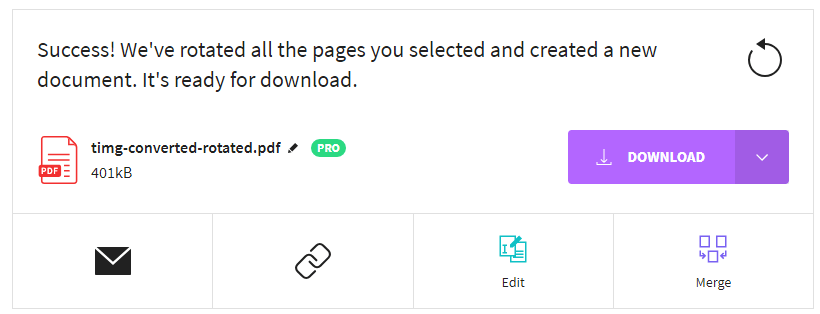
Metoda 3 - iLovePDF
Zespół iLovePDF , urodzony w 2010 roku w Barcelonie w Hiszpanii, dąży do uproszczenia wersji PDF. Jak wszyscy wiemy, przetwarzanie plików PDF jest bardzo czasochłonne. Dlatego bardzo ważne jest dla nas znalezienie oprogramowania online, które pozwoli zaoszczędzić czas. iLovePDF to dobry wybór. Wszystkie funkcje tego narzędzia są łatwe w użyciu. Możesz łączyć, dzielić, kompresować, konwertować, obracać, odblokowywać i znakować pliki PDF za pomocą zaledwie kilku kliknięć.
Krok 1. Wejdź i odwiedź witrynę iLovePDF na dowolnym urządzeniu, a następnie kliknij „ Obróć PDF ” na jego stronie głównej, której logo jest fioletowe i ma strzałkę obracania.

Krok 2. Wybierz pliki PDF, które chcesz obrócić. Możesz wybrać pliki ze swojego komputera, klikając pomarańczowy przycisk „Wybierz pliki PDF” lub przeciągając pliki PDF na stronę Obróć PDF, aby przesłać swoje pliki PDF. Można również wybrać pliki z konta dysków w chmurze.
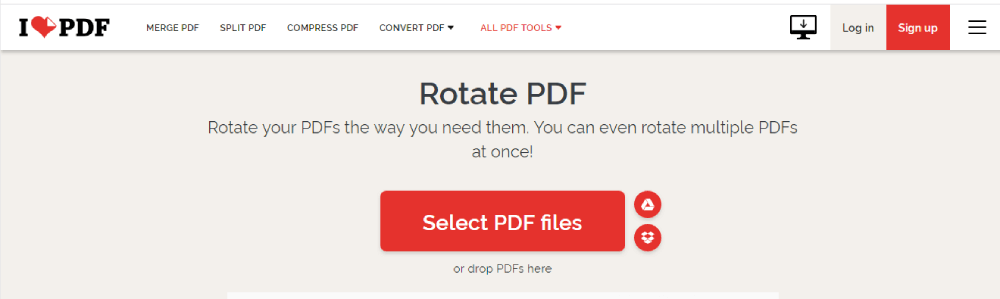
Krok 3. Obracaj pliki PDF, jak chcesz. Jeśli chcesz obrócić określoną stronę, możesz przesunąć kursor myszy na plik PDF poniżej, a pojawi się ikona strzałki obracania, kliknij ją, aby obrócić pliki PDF. Kliknij przycisk obrotu „w prawo” lub „w lewo” po prawej stronie, aby obrócić wszystkie pliki PDF. Po zakończeniu obracania kliknij pomarańczowy przycisk „Obróć PDF”, aby kontynuować pracę.
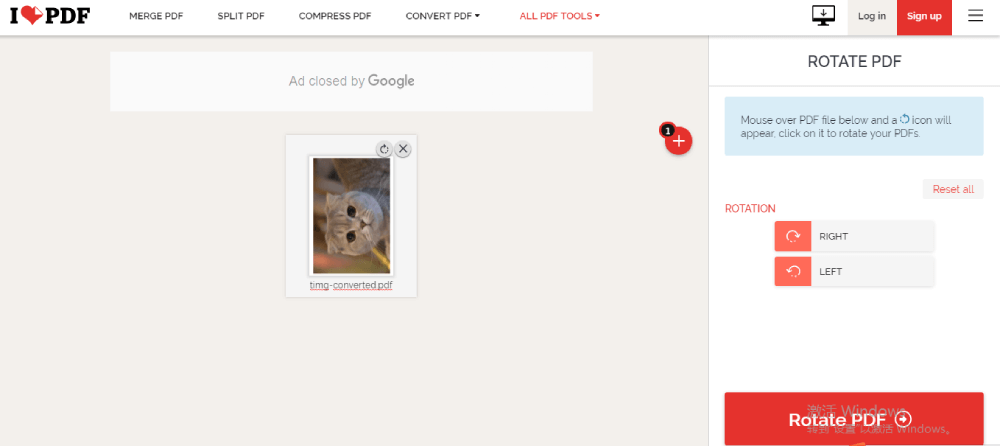
Krok 4. Kliknij pomarańczowy przycisk „Pobierz obrócone pliki PDF”, aby pobrać pliki. Możesz także wybrać różne sposoby pobierania lub przechowywania plików, klikając inne odpowiednie przyciski. Kontynuowanie edycji plików pozwala również na tej stronie.
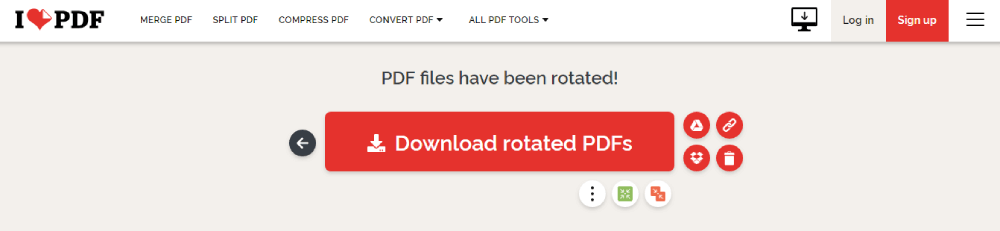
Metoda 4 - PDF Candy
PDF Candy to bardzo potężny edytor PDF, który może z łatwością ukończyć operację konwersji między plikami PDF a obrazami, dokumentami, e-bookami, kompresją, szyfrowaniem, odszyfrowywaniem, znakiem wodnym, przycinaniem, numerem strony, usuwaniem i innymi funkcjami. Każda funkcja obsługuje przetwarzanie wsadowe bez żadnych ograniczeń.
Krok 1. Przejdź do strony głównej PDF Candy i kliknij przycisk „ Obróć PDF ”, którego logo to zielona strzałka obracania.

Krok 2. Dodaj pliki, klikając zielony przycisk „Dodaj plik(i)” lub bezpośrednio przeciągnij plik, który chcesz obrócić, na stronę. Możesz także dodać pliki z Google Drive lub DropBox.
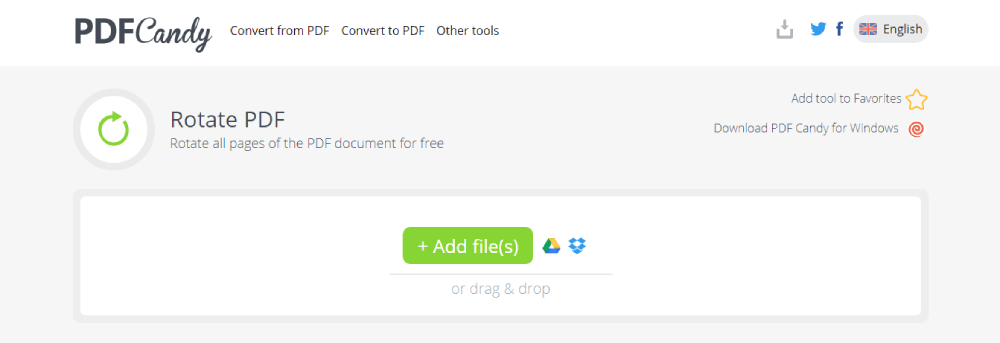
Krok 3. Po wybraniu plików PDF możesz je obrócić, klikając ikonę rozwijaną, aby wybrać żądany stopień obrotu (90/180/270 stopni). Ustaw strony i odstępy między stronami, które mają być obracane (w razie potrzeby wyświetl podgląd dodanego pliku), naciśnij zielony przycisk „Obróć PDF” i zapisz plik, gdy jest gotowy.
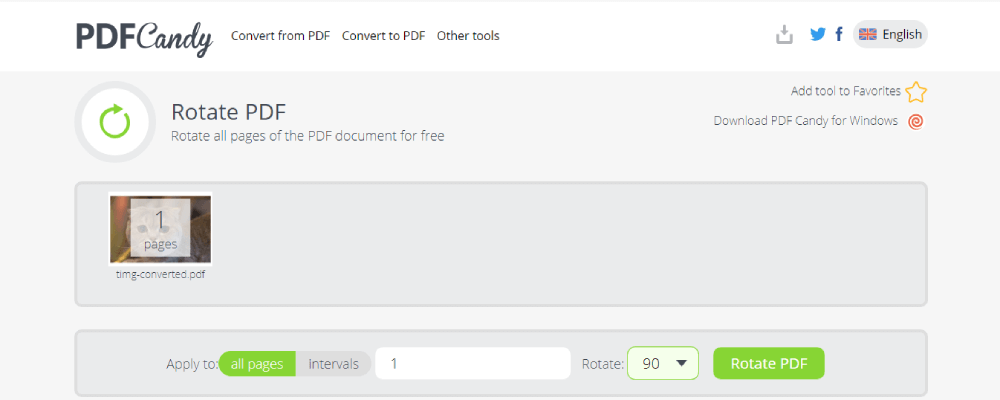
Krok 4. Kliknij przycisk „Pobierz plik”, aby pobrać plik. Możesz także zapisać plik na niektórych kontach w chmurze, takich jak Google Drive i DropBox. Kontynuowanie edycji plików pozwala również na tej stronie.
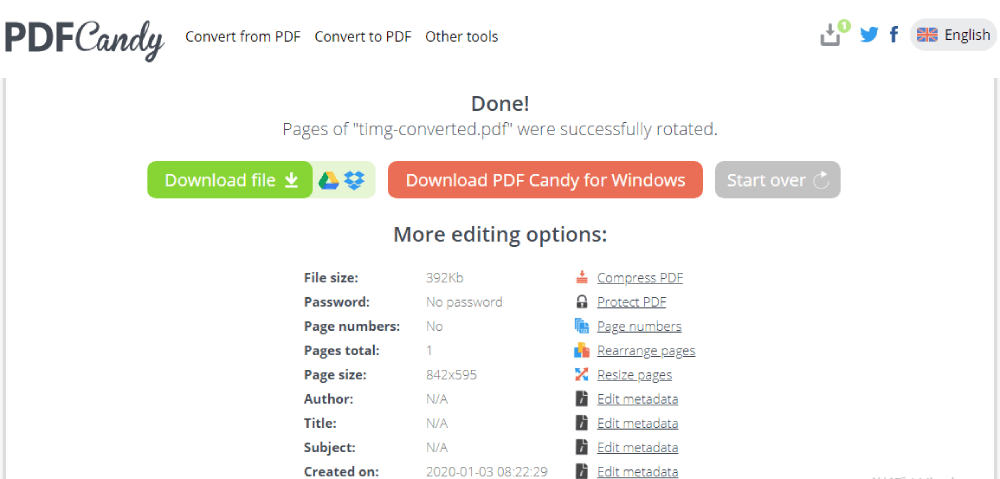
Wniosek
Dzisiaj porozmawiamy o tym, jak bezpłatnie obracać pliki PDF online za pomocą zalecanych narzędzi PDF. Każde narzędzie Obróć PDF ma swoje zalety i wady. Easepdf jest całkowicie darmowy, bez ograniczeń. Niektóre funkcje Smallpdf i iLovePDF wymagają opłaty. Aby korzystać z wersji nieograniczonej, musisz za nią zapłacić. PDF Candy ma ograniczone funkcje online, jeśli chcesz korzystać z większej liczby funkcji, powinieneś pobrać PDF Candy dla systemu Windows. Te narzędzia PDF są łatwe w użyciu, gdy chcesz obracać pliki PDF. Zgodnie z moją rekomendacją, mam nadzieję, że znajdziecie dla siebie odpowiednie narzędzie do obracania plików PDF.
Czy ten artykuł był pomocny? Dziękujemy za twoją opinię!
TAK Lub NIE























